12. A leggyakrabban használt parancsok ArchiCAD
mérés
Hotkey: M
Tool „Intézkedés” a leggyakrabban használt, hogy meghatározzuk a két pont közötti távolság. De amikor két vagy több kattintással a követési panelen látható a teljes távolság és terület.
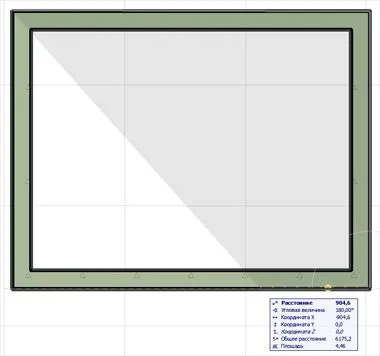
Kiválasztása átfedő elemek
Billentyű: TAB
Előfordult már nehézségekbe, amikor megpróbálja válassza ki a területet, amelynek körvonalait egybeesik átfedő kontúrok? A TAB billentyű segítségével iterálására egymást átfedő elemek. Ahol az aktív elem, amely, ha rákattint rajta, adunk a minta besugárzását.
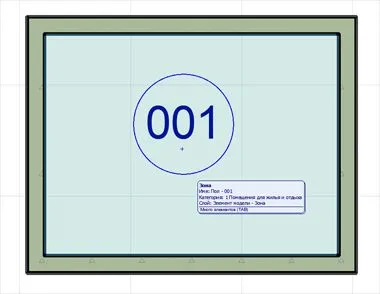
O iniciációs útmutató vonalak
Hot Key: H
BillentyĹązetparancsok „kezdeményezni visszavonása vezető vonalhoz” megkönnyíti a használatát útmutatók. Erre a gombra kattintva:
létrehozása során az elem a kurzor helyét bármely csúcs jelent meg többváltozós segédvonalak megnyomása nélkül az egérrel
hozzon létre vagy aktiválása vezető vonal mentén élek, nem kattintva a manipulátor útmutató;
a kurzor helyén a manipulátor pályán, mozgás nélkül, kattintson a manipulátor.
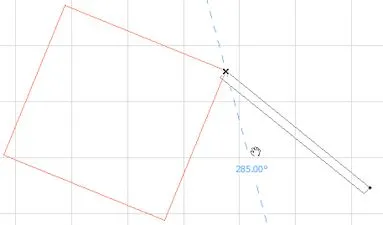
Engedélyezése / tiltása segédvonalak
Hotkey: G
Nem látni egy halom segédvonalak? A gombbal «G», hogy kikapcsolja vagy bekapcsolja a kijelző kalauz.
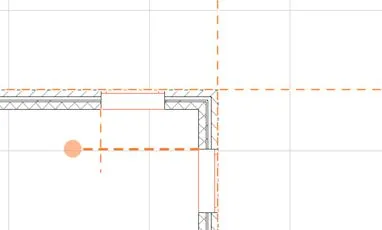
Váltás Gyors kiválasztás
Billentyű: Space
Vétel / átviteli paramétereket
Billentyűparancsok: Alt és a Ctrl / Cmd + Alt
Az ALT gombot, kattintson az egérrel, hogy a forma pipettával egy elemre, hogy elfogadja a paramétereit. Egy fecskendő segítségével (Ctrl / Cmd + Alt), akkor át ezeket a paramétereket egy másik eleme azonos típusú, mint az eredeti. A funkció az észlelés és továbbítási paraméterek működik minden formában, a 3D-s ablak, és a megnyíló paraméterek beállítása az ablakok, ajtók és tárgyakat.
Képkitöltés
Billentyű: Kattintson duplán a középső gomb (scroller) egér
Duplán kattintva a scroller egér megváltoztatja a nézet, hogy az összes elem is megjelent benne volt látható a képernyőn. Ez - egy jó módja annak, hogy ellenőrizze, hogy van-e az elemeket a rajzon, elfelejtett a távoli sarkaiból különféle, ahol lehet egy hiba miatt numerikus beviteli koordináta vagy hibásan megadott replikációs paramétereket.
Egy ideiglenes váltás a „Orbit” módban
Gyorslinkek: A középső gomb (scroller) egér + Shift
Szerkesztési módban, akkor ideiglenesen szimulálni pályára módban egyszerre megnyomja a Shift billentyűt, és az egér scroller. Leállításához pályára módban egyszerűen engedje el a gombot.
Váltás a Helyi Panel piktogramok
Billentyű: F
Megnyomása F billentyűk aktív helyi központ aktiválja a következő parancs panel. A billentyűzet Shift + F átvált az előző parancsot.
instant index
Gyorsgomb: Shift
Ha a mutató eszközt nem aktív abban a pillanatban, akkor is hozzá sejtmintához. Ehhez nyomja meg a Shift billentyűt, és kattintson a kívánt elemeket, vagy az egérrel, hogy adja meg a kiválasztási téglalapot körülöttük.
Aktiválása a korábban használt eszköz
Hotkey: W
A W gomb megnyomásával válthat az index és az utolsó az eszköz használatához. Ez az eszköz akkor aktiválódik, ha a kiválasztott az Eszköztár.
Válogatás az előző / következő eszközt az eszköztáron
Gyorsbillentyűk: Page Up és Page Down
Megnyomása «Page Up» és «Page Down» aktiválni az előző vagy a következő eszközt az eszköztáron a jelenlegi.
És végül ...
Listát az összes hozzárendelt gyorsbillentyű meg tudja nyitni közvetlenül a környezet ArchiCAD, az alábbi parancsot Options / Környezet / BillentyĹązetparancsok ...
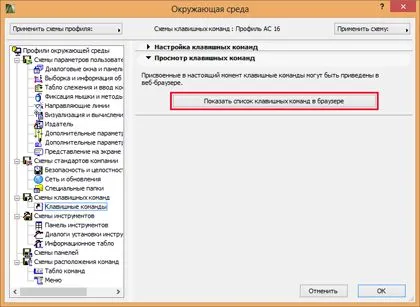
Az anyagok a cég a Graphisoft.
Cégünk látja el a szoftvert az egész Ukrajna területén. Hívjon vagy e-mailben, akkor a legjobb megoldás a legjobb áron!